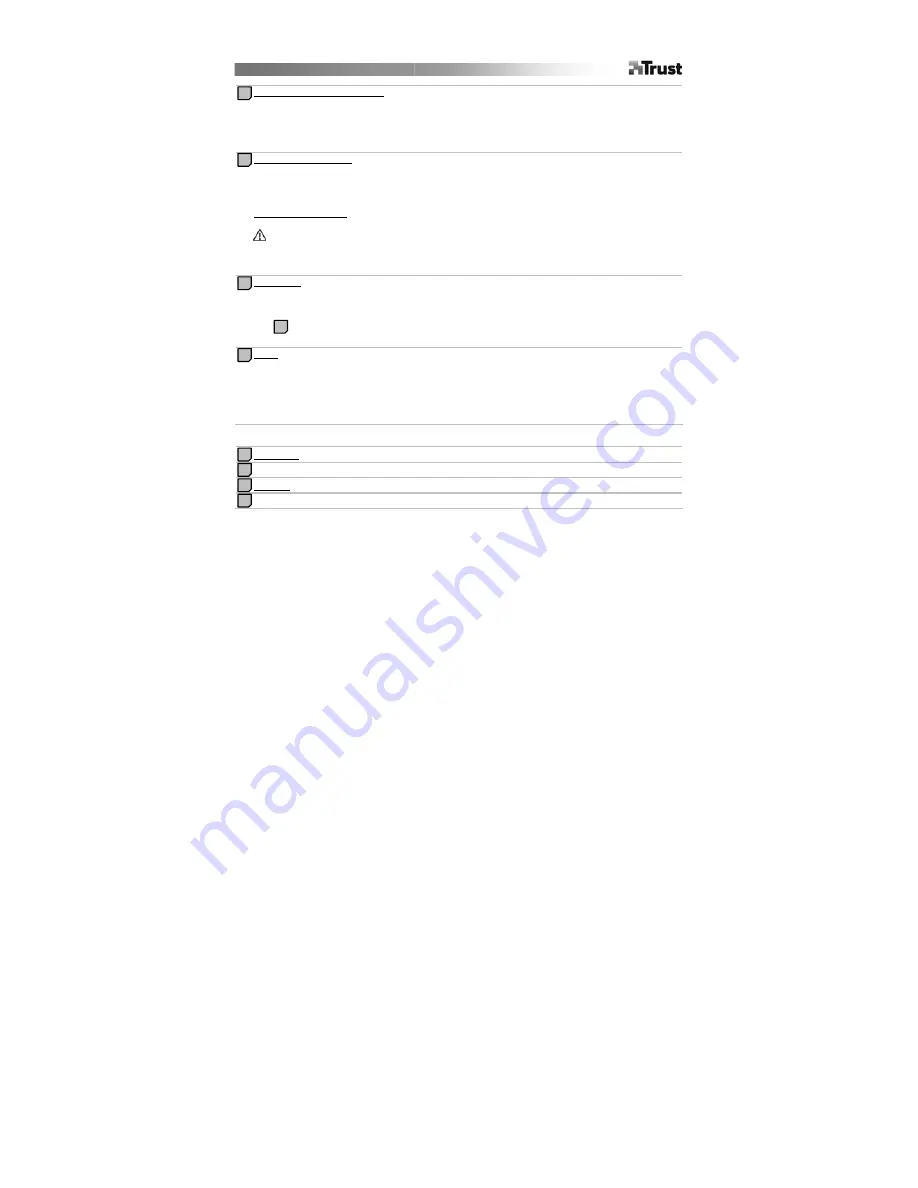
2
Pokro
č
ilí uživatelé
Pokro
č
ilá nastavení reproduktoru
Po kliknutí na ikonu kladívka m
ů
žete provést pokro
č
ilá nastavení. (K dispozici pouze ve výstupním režimu
reproduktorové soustavy 5.1)
1:
Swap center/bass output (Zam
ě
nit st
ř
edový/basový výstup): tato volba
ř
eší problémy n
ě
kterých
reproduktorových soustav, u nichž st
ř
edový reproduktor reprodukuje zvuk subwooferu.
2:
Bass Enhancement (Posílení bas
ů
): aktivuje b
ě
hem p
ř
ehrávání hudby subwoofer.
Digitální výstup (S/PDIF)
Klikn
ě
te na tla
č
ítko S/PDIF Output (S/PDIF výstup) a vyberte požadovaný režim digitálního výstupu:
- PCM/Digital Audio (PCM/digitální audio): p
ř
ehrává zvuk p
ř
es S/PDIF výstup v režimu Stereo
- S/PDIF In Loopback (S/PDIF vstup Loopback): digitální audio p
ř
ijímané p
ř
es S/PDIF vstup bude
p
ř
ehráváno p
ř
es S/PDIF výstup.
Digitální vstup (S/PDIF)
- Vyberte v kroku 16-3 jako zdroj záznamu S/PDIF In (S/PDIF vstup).
Poznámka: za b
ě
žných okolností není možné zvuk z digitálního vstupu p
ř
ehrávat p
ř
es reproduktory. Lze
jej pouze nahrát prost
ř
ednictvím audio editoru. V systému XP + Vista lze p
ř
ehrávání aktivovat zaškrtnutím
nastavení Monitor v pokro
č
ilých nastaveních S/PDIF vstupu. (Klikn
ě
te v kroku 16 na ikonu kladívka pod
posuvníkem volby S/PDIF In (S/PDIF vstup).)
Mixážní pult
1:
Otev
ř
ete záložku Mixer (Mixážní pult)
2:
Vyberte, který výstupní zdroj chcete poslouchat, a pomocí posuvník
ů
nastavte hlasitost. Poznámka: v
systému Vista lze p
ř
es ovládací panel Vista provést dopl
ň
ková nastavení. Pouze pro pokro
č
ilé uživatele! Viz
krok
3:
Vyberte zdroj, z n
ě
hož se bude nahrávat.
Efekty
1:
Otev
ř
ete stránku s efekty (effects).
2:
Vyberte r
ů
zná prost
ř
edí pro efekt ozv
ě
ny.
3:
Nastavte velikost prost
ř
edí:
č
ím v
ě
tší prostor, tím v
ě
tší ozv
ě
na.
4:
Pomocí posuvník
ů
ekvalizéru upravte frekvence zvuku.
5:
Nahrajte p
ř
ednastavené možnosti.
6:
Uložte své vlastní nastavení ekvalizéru.
P
ř
ehrávání DVD
PowerDVD:
klikn
ě
te na ikonu konfigurace.
Zobrazte stránku Audio a jako výstup vyberte 6 speakers (6 reproduktor
ů
).
WinDVD:
klikn
ě
te na ikonu Audio configuration (konfigurace audia).
Jako výstup zvolte 6 speakers (6 reproduktor
ů
).
21
20
19
22
18
17
16
15
14
Содержание 12950-02
Страница 2: ...4 2 3 i 1 A B A B C...
Страница 3: ...Windows Vista Windows XP 10 9 8 7 6 5...
Страница 4: ...12 13 11 Reciever with S PDIF input Device with S PDIF output MP3 Player Microphone Midi Keyboard...
Страница 5: ...16 15 14 1 2 3 1 2...
Страница 6: ...PowerDVD 19 18 17 3 2 1 4 5 6 6...
Страница 7: ...WinDVD Windows Vista 23 22 21 20 6 6...
Страница 33: ...4...
Страница 68: ...4 S PDIF 6 14 Mp3 WMA 6 14 DVD Audio 5 1 6 2 2 S PDIF 2 6 S PDIF...














































